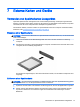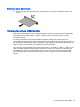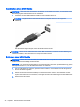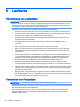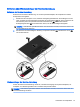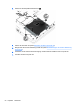User Guide - Windows Embedded Standard 7
Table Of Contents
- Willkommen
- Komponenten des Computers
- Verbindung zu einem Netzwerk herstellen
- Herstellen einer Verbindung mit HP Cloud Connection Manager
- Herstellen einer Verbindung zu einem Wireless-Netzwerk
- Herstellen einer Verbindung mit einem drahtgebundenen Netzwerk
- Verwendung der Tastatur, Berührungsbewegungen und Zeigegeräte
- Multimedia
- Energieverwaltung
- Ausschalten des Computers
- Einstellen der Energieoptionen
- Verwenden des Energiesparmodus
- Verwenden von Akkustrom
- Anschließen an die externe Netzstromversorgung
- Externe Karten und Geräte
- Laufwerke
- Sicherheit
- Wartung
- Computer Setup (BIOS), MultiBoot und HP PC Hardware Diagnostics (UEFI)
- Support
- Technische Daten
- Transportieren oder Versenden des Computers
- Fehlerbeseitigung
- Ressourcen für die Fehlerbeseitigung
- Beseitigung von Problemen
- Der Computer startet nicht
- Auf dem Display wird nichts angezeigt
- Die Software funktioniert anormal
- Der Computer ist eingeschaltet, reagiert jedoch nicht
- Der Computer ist ungewöhnlich warm
- Ein externes Gerät funktioniert nicht
- Die Wireless-Verbindung zu einem Netzwerk funktioniert nicht
- Eine Disc kann nicht wiedergegeben werden
- Ein Film wird nicht auf einem externen Anzeigegerät angezeigt
- Der Brennvorgang auf eine Disc wird nicht gestartet oder abgebrochen, bevor er abgeschlossen ist
- Elektrostatische Entladung
- Index
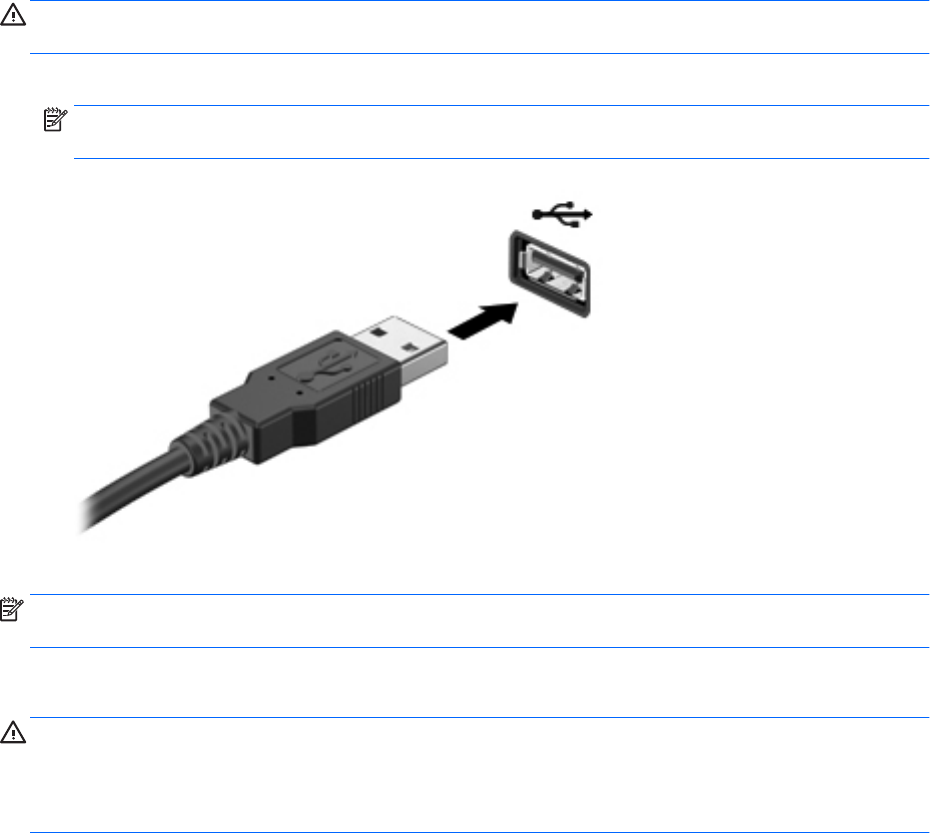
Anschließen eines USB-Geräts
ACHTUNG: Üben Sie beim Anschließen des Geräts nur minimalen Druck aus, um das Risiko einer
Beschädigung des USB-Anschlusses zu minimieren.
▲
Schließen Sie das USB-Kabel des Geräts an den USB-Anschluss an.
HINWEIS: Möglicherweise unterscheidet sich Ihr Computer leicht von der folgenden
Abbildung.
Ein akustisches Signal zeigt an, dass das Gerät erkannt wurde.
HINWEIS: Wenn Sie ein USB-Gerät zum ersten Mal anschließen, informiert Sie eine Meldung im
Infobereich darüber, dass das Gerät vom Computer erkannt wurde.
Entfernen eines USB-Geräts
ACHTUNG: Ziehen Sie nicht am Kabel, um USB-Geräte vom Computer zu trennen, da sonst die
USB-Anschlüsse beschädigt werden könnten.
ACHTUNG: Zur Verringerung des Risikos von Datenverlusten oder einer Systemblockierung gehen
Sie folgendermaßen vor, um das USB-Gerät sicher zu entfernen.
1. Um ein USB-Gerät zu entfernen, speichern Sie Ihre Daten, und schließen Sie alle Programme,
die auf das Gerät zugreifen.
2. Klicken Sie auf dem Windows Desktop im Infobereich außen rechts in der Taskleiste auf das
Symbol zum Entfernen von Hardware, und folgen Sie dann den Anleitungen auf dem Bildschirm.
3. Entfernen Sie das Gerät.
44 Kapitel 7 Externe Karten und Geräte